Modellnummeret til en bærbar datamaskin identifiserer utvalget av bærbare datamaskiner den tilhører. Det er godt å vite når du feilsøker et problem, finner riktig maskinvareoppgradering eller kjøper kompatibelt tilbehør. Modellnummeret, sammen med en haug med annen nyttig informasjon som er spesifikk for den bærbare datamaskinen din, finnes flere steder.

Les videre for å lære noen av de ulike måtene å finne modellnummeret til den bærbare datamaskinen.
Innholdsfortegnelse
Slik finner du modellnummeret på en Apple Laptop
Den enkleste måten å bekrefte modellnummeret til den bærbare Apple-datamaskinen på er å snu den. Det vil være en del av den fine skriften øverst i saken. Hvis du fortsatt har den, kan den også finnes på originalemballasjen. Alternativt kan du finne den fra «Systemrapport.» Her er trinnene for å komme dit:
Slik finner du modellnummeret på en bærbar Dell-datamaskin
I likhet med bærbare Apple-maskiner er den enkleste måten å finne Dell-modellnummeret på ved å finne det på den bærbare emballasjen eller identifikasjonsetiketten. Identifikasjonsetiketten finnes forskjellige steder. Hvis du har problemer med å finne den, kan du prøve følgende steder:
- På bunndekselet, basen eller baksiden av den bærbare datamaskinen
- Batterirommet
- Skjermen, tastaturet eller håndstøtten
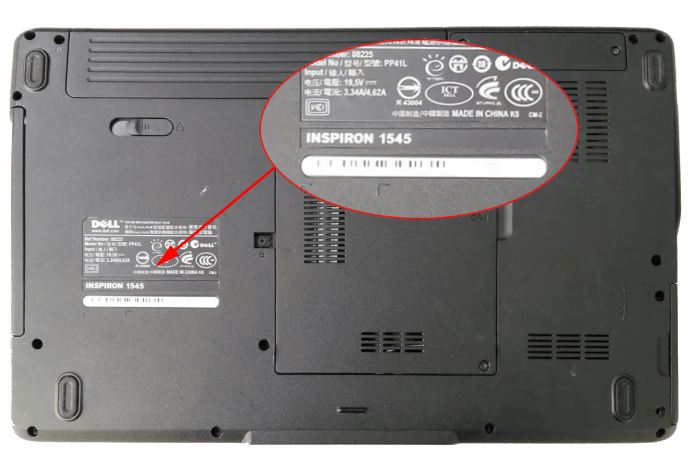
Modellnummeret er det alfanumeriske nummeret som vises ved siden av «Reg Model.»
Enhetsspesifikasjoner
Modellnummeret kan også finnes i «Enhetsspesifikasjoner» via Windows «Innstillinger»-menyen. Følg disse trinnene for å finne den:
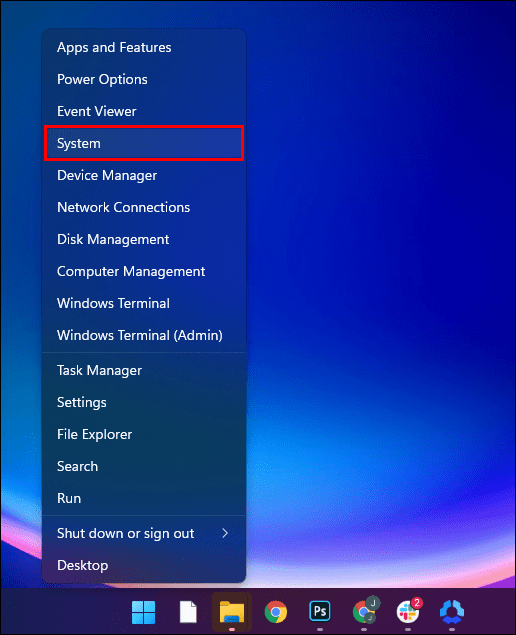
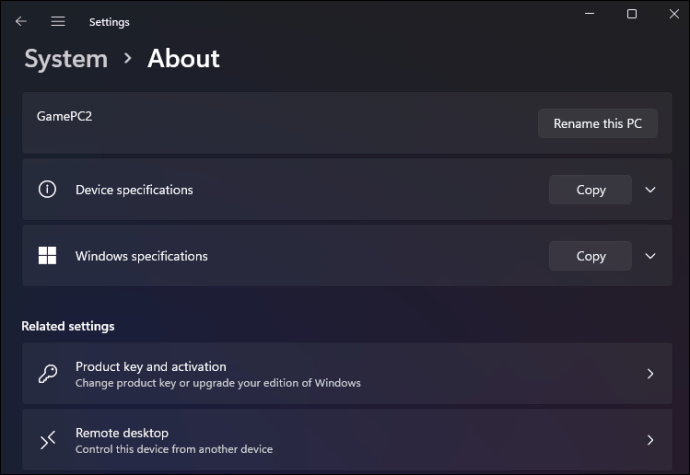
Dell SupportAssist-appen
Du kan også finne modellnummeret og annen nyttig informasjon om Dell via Dells vedlikeholdsprogram kalt «SupportAssist». Dette er hvordan:
Slik finner du modellnummeret på en Lenovo bærbar PC
Modellnummeret til din bærbare Lenovo-datamaskin kan finnes på forskjellige måter. Her er tre av de raskeste:
Først vil den bli trykt på produktetiketten, som kan finnes på et av følgende steder:
- I nærheten av tastaturet
- På etiketten på baksiden, mot bunnen av den bærbare datamaskinen
- På LCD-rammen
- På etiketten inne i batterirommet
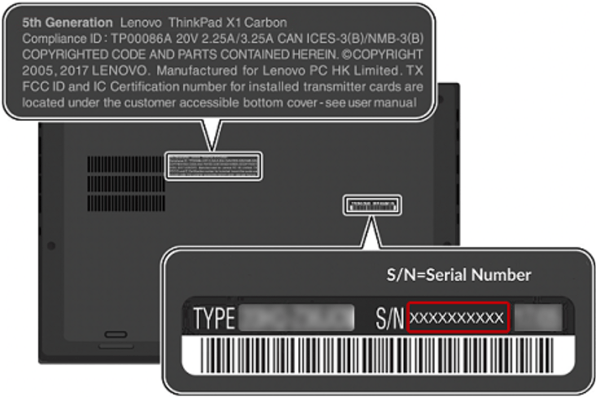
Finn ved hjelp av BIOS
I BIOS (Basic Input/Output System) kan du finne mye systeminformasjon om den bærbare datamaskinen, inkludert modellnummeret. Følg disse trinnene for å gjøre det:
Hvordan finne modellnummeret på en HP bærbar PC
Modellnummeret for den bærbare HP-en din er vanligvis plassert på siden, baksiden eller toppen av den bærbare dekselet. Den finnes også under batteriet. Slik får du det via «Systeminformasjon:»
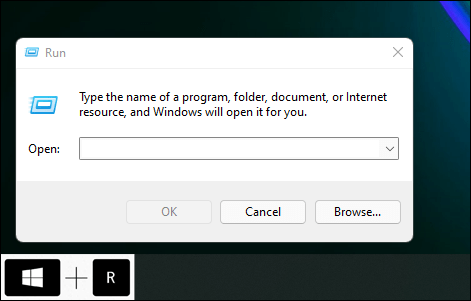
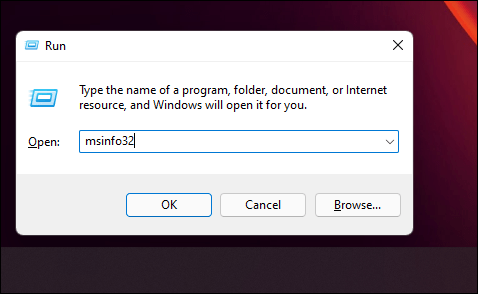
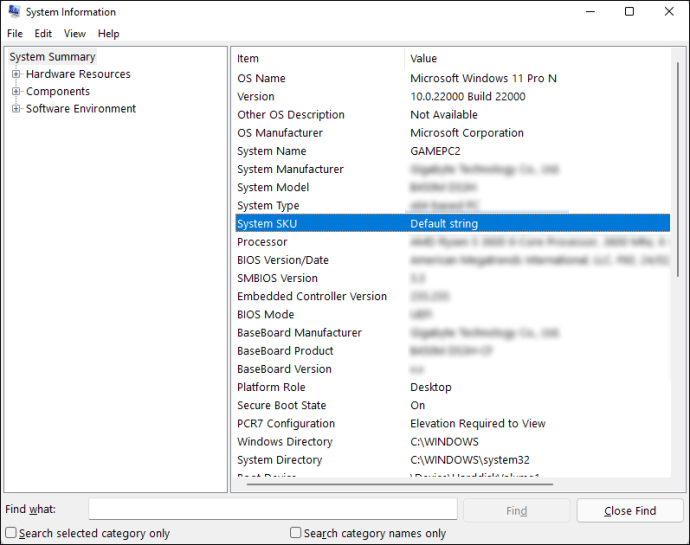
Hvordan finne modellnummeret på ASUS bærbar PC
Modellnummeret til den bærbare ASUS-datamaskinen din finner du noen få steder. Følg disse trinnene for å finne den:
Merk at det også kan vises på innsiden av batterirommet.
Finn ved hjelp av BIOS
Slik finner du ut av BIOS:
Merk: Den bærbare datamaskinen din kan bruke forskjellige BIOS-nøkler. For å finne den bærbare datamaskinens spesifikke nøkler, sjekk produsentens nettsted.
Hvordan finne modellnummeret på min Acer bærbare datamaskin
Du kan finne modellnummeret til din bærbare Acer ved å snu den, og den skal vises på etiketten nederst på den bærbare datamaskinen. Hvis ikke, finner du det ved å gå til BIOS. Dette er hvordan:
Merk: Den bærbare datamaskinen din kan bruke forskjellige BIOS-nøkler. For å finne den bærbare datamaskinens spesifikke nøkler, sjekk produsentens nettsted.
Hvordan finne modellnummeret på en Windows-basert bærbar datamaskin
En PCs modellnummer finnes på forskjellige steder. Her skal vi se på tre enkle måter å finne den på.
Bruk systeminformasjon
Følg disse trinnene for å finne modellnummeret til din Windows-baserte datamaskin:

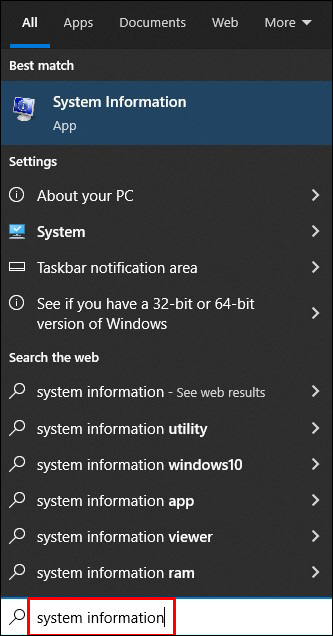
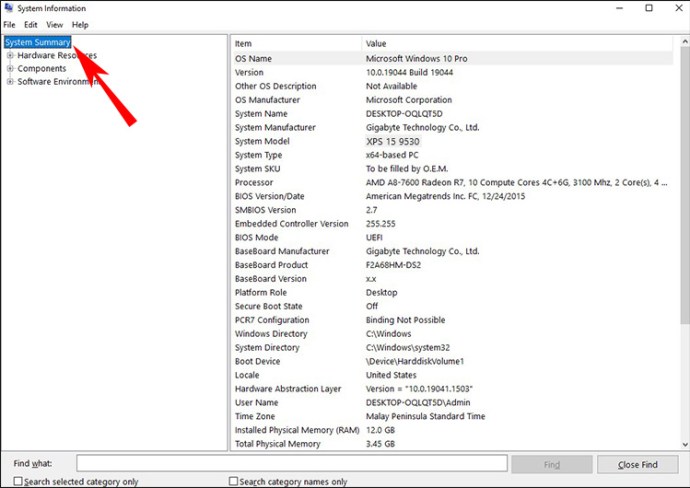
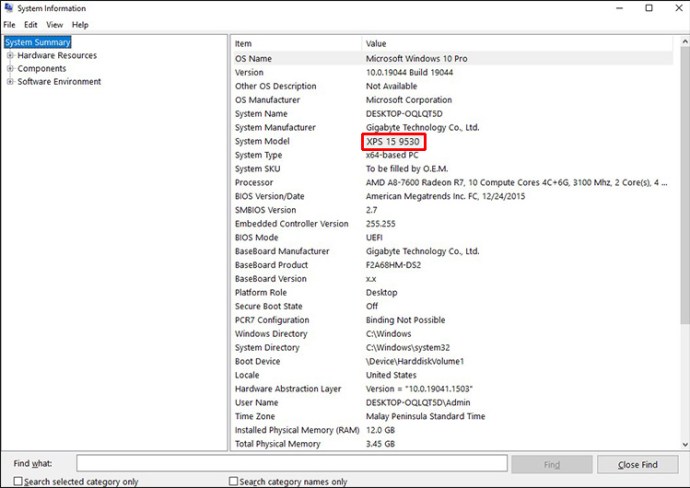
Bruk ledetekst
Følg disse trinnene for å finne datamaskinens modellnummer ved hjelp av «Kommandoprompt»:

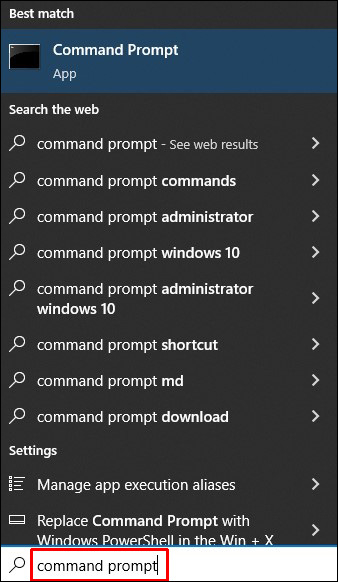
wmic csproduct få navn
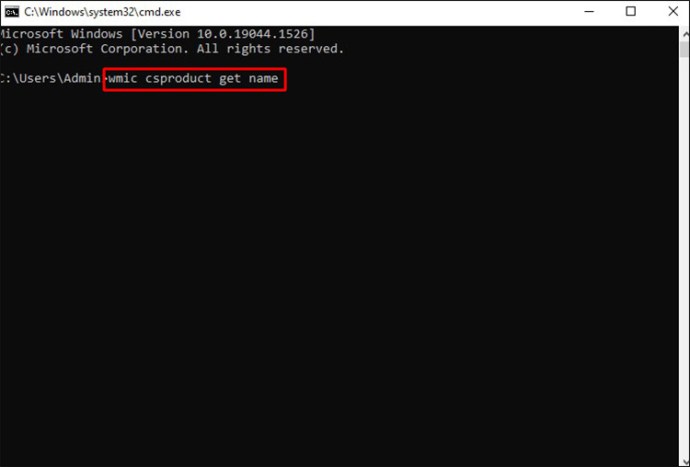
wmic csproduct få navn, identifikasjonsnummer
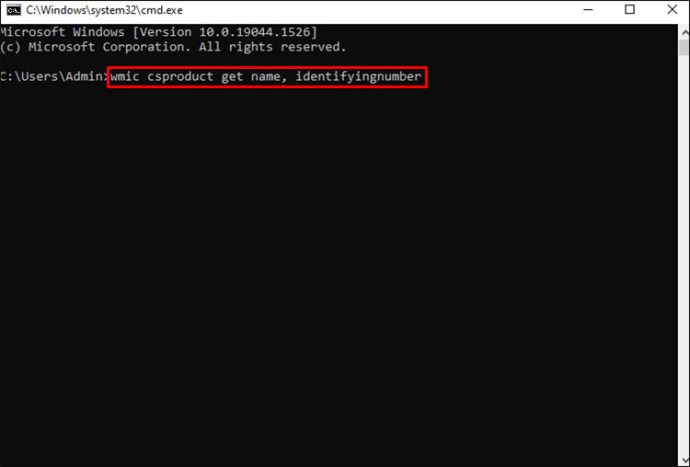
Bruk PowerShell
Følg disse trinnene for å finne PC-ens modellnummer i PowerShell:

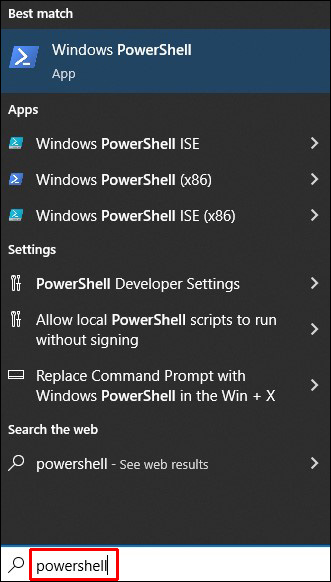
Get-CimInstance – Klassenavn Win32_ComputerSystem
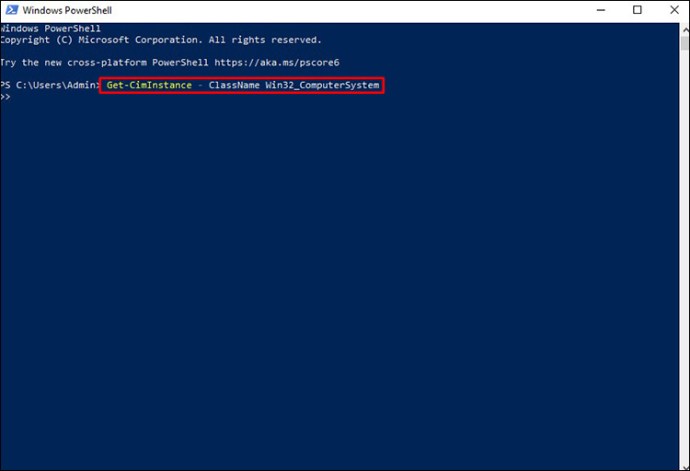
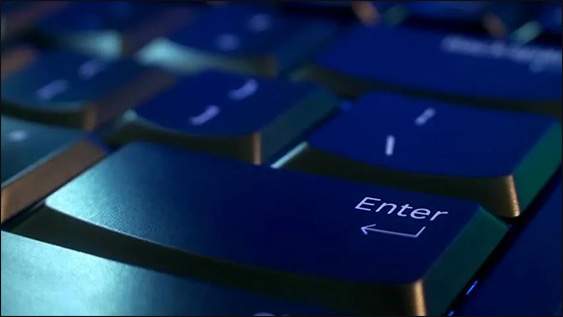
Get-CimInstance – Klassenavn Win32_bios.
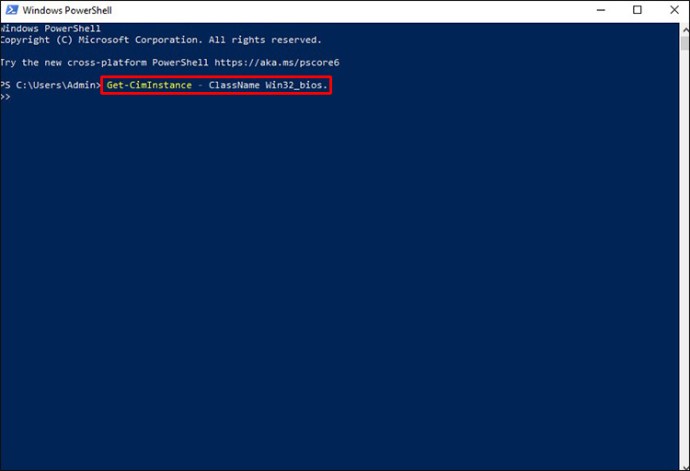
Ytterligere vanlige spørsmål
Slik finner du modellnummeret for en bærbar Windows 10 eller 11
Hvis du ikke finner modellnummeret fysisk limt inn på den bærbare datamaskinen noe sted, prøv ledeteksten eller via Systeminformasjon. Dette er hvordan:
Bruk ledeteksten
1. Åpne ledeteksten som administrator.
2. Skriv inn følgende kommando:
wmic csproduct få navn
3. «Modelnummer» vil vises.
Bruk systeminformasjon
1. Trykk på «Windows» + «X»-tasten og deretter «Kjør».
2. Skriv inn «msinfo32» i kommandokjøringsboksen.
3. Modellnummeret for den bærbare datamaskinen vises i vinduet «Systeminformasjon».
Hvordan finne et serienummer på en Windows-basert bærbar PC
Den bærbare datamaskinens serienummer identifiserer den unike modellen. Produsenter går etter dette nummeret for å finne ut om det fortsatt er i garanti, for eksempel. Følg disse trinnene for å finne den på din Windows-laptop:
Bruk ledeteksten
1. Skriv inn «cmd» i søkefeltet.
2. I ledeteksten skriver du inn:
wmic bios får serienummer
3. Trykk «Enter».
4. Serienummeret vises.
Finn den på den bærbare datamaskinen
1. Hvis datamaskinen er koblet til en strømkilde, kobler du fra den.
2. Snu den opp ned, og finn deretter en etikett på bunnen.
3. Serienummeret vil være en rekke tall som begynner med «S/N» eller «Serial Number.»
Hvilken modell er din bærbare datamaskin?
En bærbar modell kombinerer sifre, bokstaver eller tegn som representerer merkevare, design og produsentinformasjon. Modellnummeret sier hvilken bærbar serie den tilhører. Det er ikke å forveksle med serienummeret, som er som et unikt identifikasjonsnummer.
Modellnummeret kan finnes flere steder, inkludert emballasjen, fysisk på det, eller fra ulike interne systemmenyer. Det er nyttig når du kjøper maskinvare som er spesifikk for din bærbare datamaskin eller for feilsøkingsformål.
Hvor mange bærbare og/eller PC-er har du eid eller hatt tilgang til? Hvilke modeller var det? Fortell oss om din favoritt bærbare eller PC-modell og hvorfor i kommentarfeltet nedenfor.

